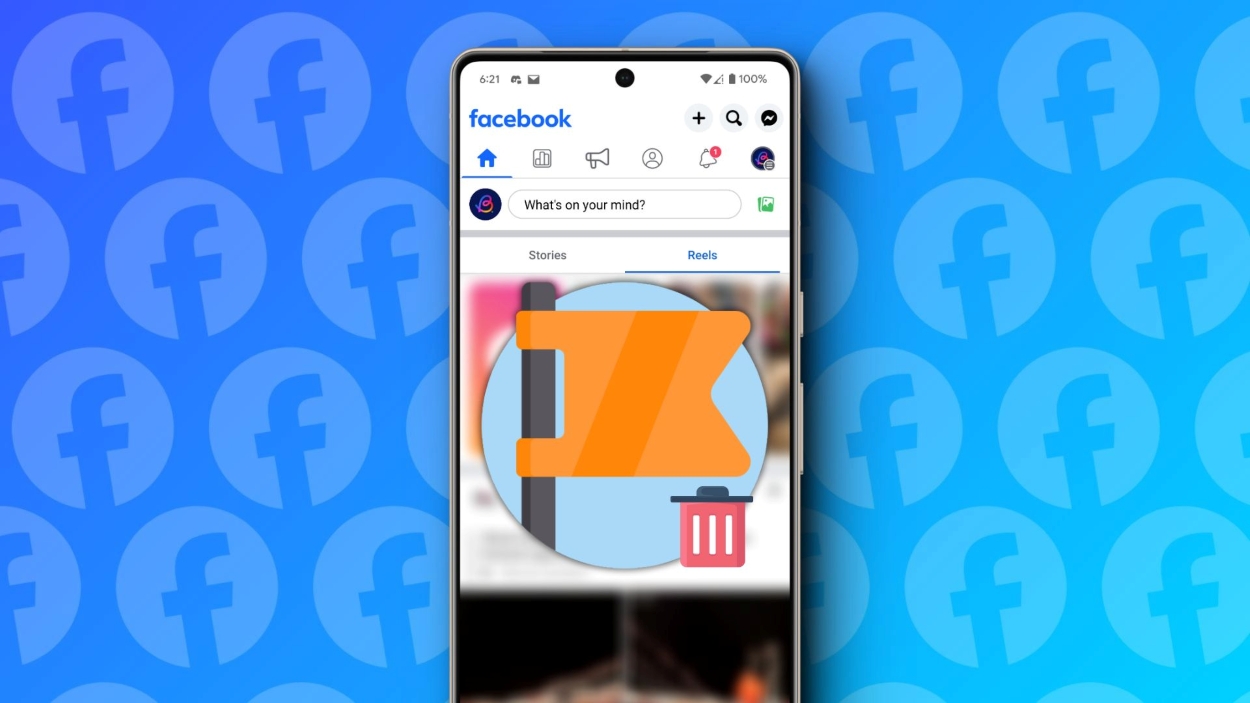একটি Facebook পৃষ্ঠা তৈরি করা আপনাকে একটি সম্প্রদায় সংগ্রহ করতে, আপনার ব্যবসার প্রচার করতে এবং সম্ভাব্য গ্রাহকদের সাথে সংযোগ করতে সাহায্য করতে পারে৷ যাইহোক, যখন আপনার পৃষ্ঠাটি পুরানো হয়ে যায়, বা অপ্রাসঙ্গিক হয়ে যায়, বা আপনি এটি ব্যবহার চালিয়ে যাওয়ার প্রয়োজন খুঁজে পান না, তখন সর্বোত্তম বিকল্প হল এটি মুছে ফেলা যাতে আপনি আবার শুরু করতে পারেন। সুতরাং এই নির্দেশিকাতে, আমরা নির্দেশাবলী সহ আপনি কীভাবে আপনার Facebook পৃষ্ঠাটি মুছতে পারেন তা দেখব।
পদ্ধতি 1: মোবাইল অ্যাপে আপনার ফেসবুক পেজ মুছুন
- Facebook অ্যাপ খুলুন এবং ট্যাপ করুন হ্যামবার্গার মেনু উপরের ডানদিকে (Android), বা নীচে ডানদিকে (iOS)।
- এখানে, ট্যাপ করুন পৃষ্ঠা প্রোফাইল আইকন আপনার ফেসবুক পেজ অ্যাকাউন্টে স্যুইচ করতে।
- এখন, ট্যাপ করুন হ্যামবার্গার মেনু আবার
- নির্বাচন করুন সেটিংস এবং গোপনীয়তা বিভাগে, তারপর যান সেটিংস.
- টোকা মারুন পৃষ্ঠা সেটিংস.
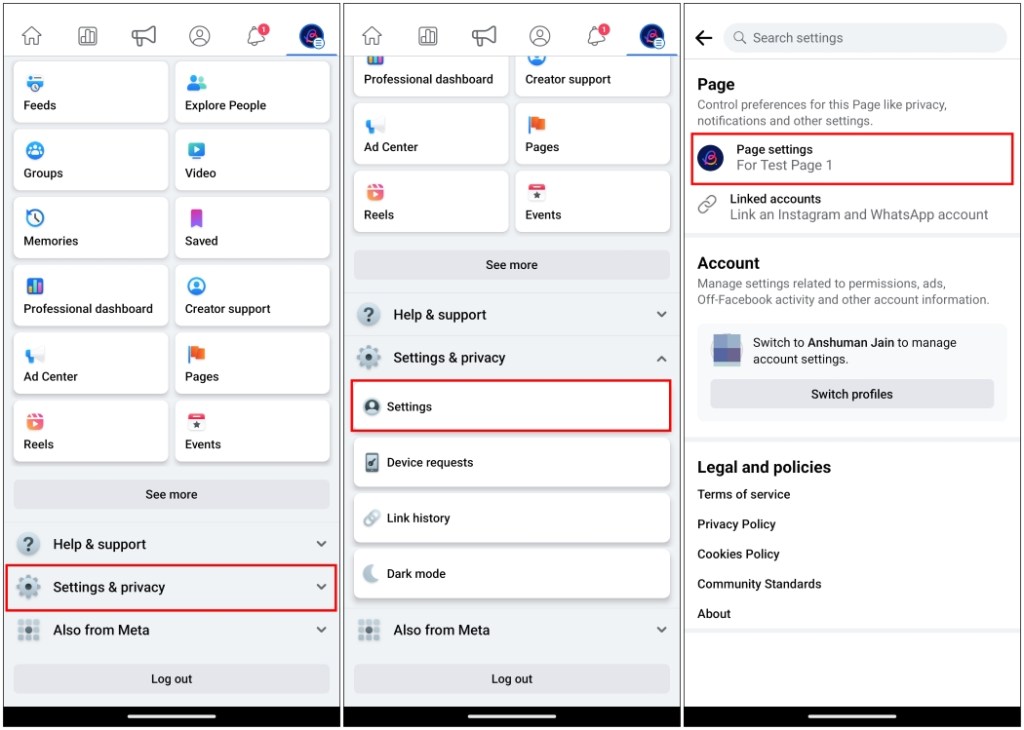
- Facebook পৃষ্ঠার তথ্যের অধীনে, ট্যাপ করুন অ্যাক্সেস এবং নিয়ন্ত্রণ.
- আবার ট্যাপ করুন নিষ্ক্রিয়করণ এবং মুছে ফেলা.
- এখানে, নির্বাচন করুন পৃষ্ঠা মুছুন এবং টিপুন চালিয়ে যান.
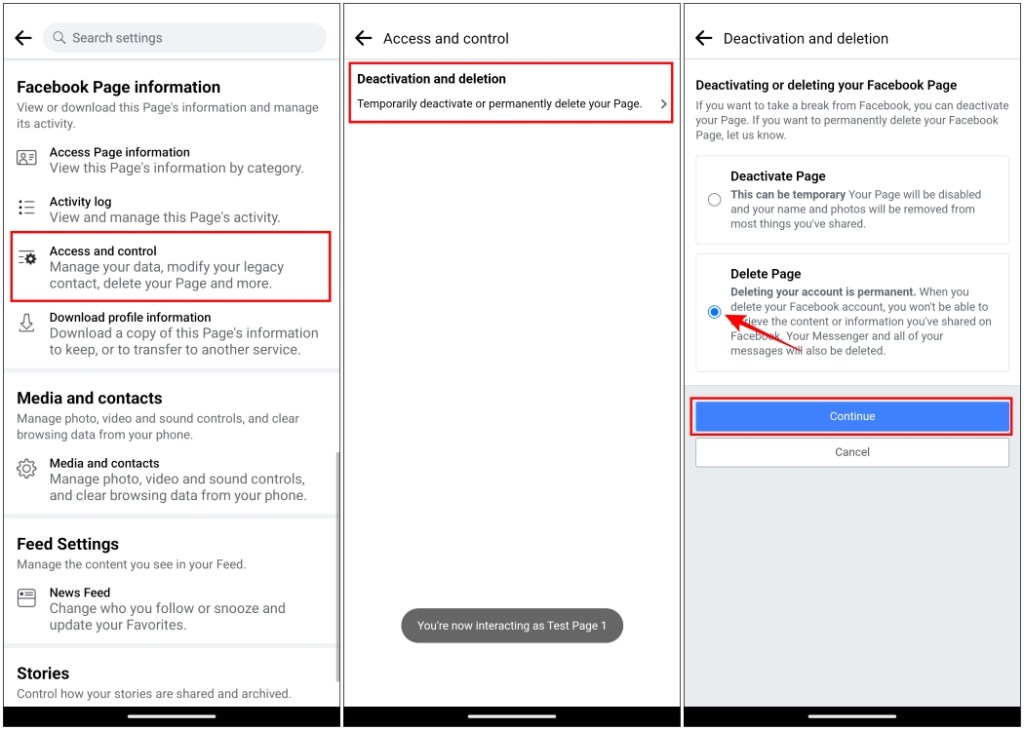
- পরের পৃষ্ঠায়, টিপুন চালিয়ে যান আবার
- এটি আপনাকে মুছে ফেলার আগে স্ক্রিনে নিয়ে যাবে। এখানে, আপনার প্রয়োজনীয় ডেটা ডাউনলোড করুন, যদি আপনি সেগুলি রাখতে চান এবং তারপরে টিপুন চালিয়ে যান.
- আপনার ফেসবুক অ্যাকাউন্ট পাসওয়ার্ড লিখুন এবং তারপর ট্যাপ করুন চালিয়ে যান.
- আপনি যদি আপনার পৃষ্ঠা মুছতে চান তবে Facebook আপনাকে চূড়ান্ত সময়ের জন্য নিশ্চিত করতে বলবে। টোকা মারুন চালিয়ে যান এবং আপনার পৃষ্ঠা এখন মুছে ফেলা হবে।

পদ্ধতি 2: ডেস্কটপে আপনার ফেসবুক পেজ মুছুন
- আপনার ডেস্কটপ ব্রাউজার থেকে Facebook এ যান এবং আপনার অ্যাকাউন্টে লগ ইন করুন।
- ক্লিক করুন সামান্য তীর আইকন উপরের ডানদিকে আপনার প্রোফাইল ছবির নীচে এবং আপনি যে পৃষ্ঠাটি মুছতে চান সেটি নির্বাচন করুন।
- তারপর ক্লিক করুন পৃষ্ঠা প্রোফাইল আইকন আবার এবং নির্বাচন করুন সেটিংস এবং গোপনীয়তা.
- বেছে নিন সেটিংস বিকল্প
- পছন্দ গোপনীয়তা বিকল্প, তারপর ফেসবুক পেজ তথ্য সাইডবার মেনু ব্যবহার করে।
- এখানে, ক্লিক করুন নিষ্ক্রিয়করণ এবং মুছে ফেলা.
- নির্বাচন করুন পৃষ্ঠা মুছুন এবং ক্লিক করুন চালিয়ে যান.
- আপনার প্রয়োজনীয় পৃষ্ঠার তথ্য ডাউনলোড করুন এবং ক্লিক করুন চালিয়ে যান.
- আপনার অ্যাকাউন্ট পাসওয়ার্ড লিখুন এবং ক্লিক করুন চালিয়ে যান আবার বোতাম।
- নিশ্চিতকরণ বাক্সে, ক্লিক করুন চালিয়ে যান শেষবারের জন্য.
আপনি যখন আপনার ফেসবুক পেজ মুছে ফেলবেন তখন কী হবে?
আপনার Facebook পৃষ্ঠা মুছে ফেলা একটি প্রধান সিদ্ধান্ত হতে পারে, বিশেষ করে যদি এটি কিছু সময়ের জন্য চলছে এবং আপনার ব্যবসা বা কারণের প্রতি প্রচুর আকর্ষণ অর্জন করতে সহায়তা করে। আপনি যখন প্ল্যাটফর্মে আপনার পৃষ্ঠা মুছে ফেলবেন তখন কী ঘটবে তা জানা গুরুত্বপূর্ণ করে তোলে। একবার দেখা যাক.
- আপনার অ্যাকাউন্ট 30 দিনের জন্য নিষ্ক্রিয় থাকবে। এই সময়ের মধ্যে, আপনি এটি আবার পুনরুদ্ধার করতে পারেন।
- 30 দিন পরে, পৃষ্ঠাটি স্থায়ীভাবে মুছে ফেলা হবে এবং আপনি এটি আবার পুনরুদ্ধার করতে পারবেন না।
- পাতায় যোগ করা সমস্ত মিডিয়া চিরতরে চলে যাবে।
- Facebook-এর অন্যান্য ব্যবহারকারীরা আপনার পৃষ্ঠাটি আর খুঁজে পাবে না।
- বার্তা, মন্তব্য এবং অন্যান্য সমস্ত ডেটা মুছে ফেলা হবে এবং এমনকি Facebook সমর্থন দ্বারাও পুনরুদ্ধার করা যাবে না।
মুছে ফেলা এবং নিষ্ক্রিয় করার মধ্যে পার্থক্য
Facebook-এ একটি পেজ মুছে দিলে এর সমস্ত বিষয়বস্তু মুছে যাবে। পৃষ্ঠার মধ্যে উপলব্ধ কোনো তথ্য মুছে ফেলার পরে ভাল জন্য চলে যাবে. তুমি পারবে 30 দিনের মধ্যে এটি পুনরুদ্ধার করুন কিন্তু সেই সময়কালের পরে, এটি ফেরত পাওয়ার কোন উপায় নেই, তাই এটি একটি কঠোর পদক্ষেপ।
আপনি যদি একটি নির্দিষ্ট সময়ের জন্য এটি নামিয়ে নিতে চান তবে একটি পৃষ্ঠা নিষ্ক্রিয় করা একটি ভাল বিকল্প। সম্ভবত আপনি এটি পুনরায় ডিজাইন করতে বা বিষয়বস্তু আপডেট করতে চান। হয়তো আপনি মনে করেন যে আপনি এত ভাল করছেন না কিন্তু ধারণাটি ছেড়ে দিতে অস্বীকার করছেন। পেজ হবে যারা এটি পরিচালনা করে তাদের কাছে দৃশ্যমান এবং অন্যদের থেকে লুকানো। আপনি যখনই চান এটি পুনরায় সক্রিয় করতে পারেন।
কীভাবে আপনার মুছে ফেলা ফেসবুক পেজ পুনরায় সক্রিয় করবেন
পরিকল্পনা পরিবর্তন, এটা কোন বড় ব্যাপার না. এবং আপনি যদি সিদ্ধান্ত নেন যে আপনি আপনার ফেসবুক পৃষ্ঠাটি রাখতে চান, তাহলে তা কীভাবে করবেন তা এখানে।
- ফেসবুকে, উপর আলতো চাপুন হ্যামবার্গার মেনু উপরের ডানদিকে বা নীচে ডানদিকে।
- যাও সেটিংস এবং গোপনীয়তাতারপরে আলতো চাপুন সেটিংস.
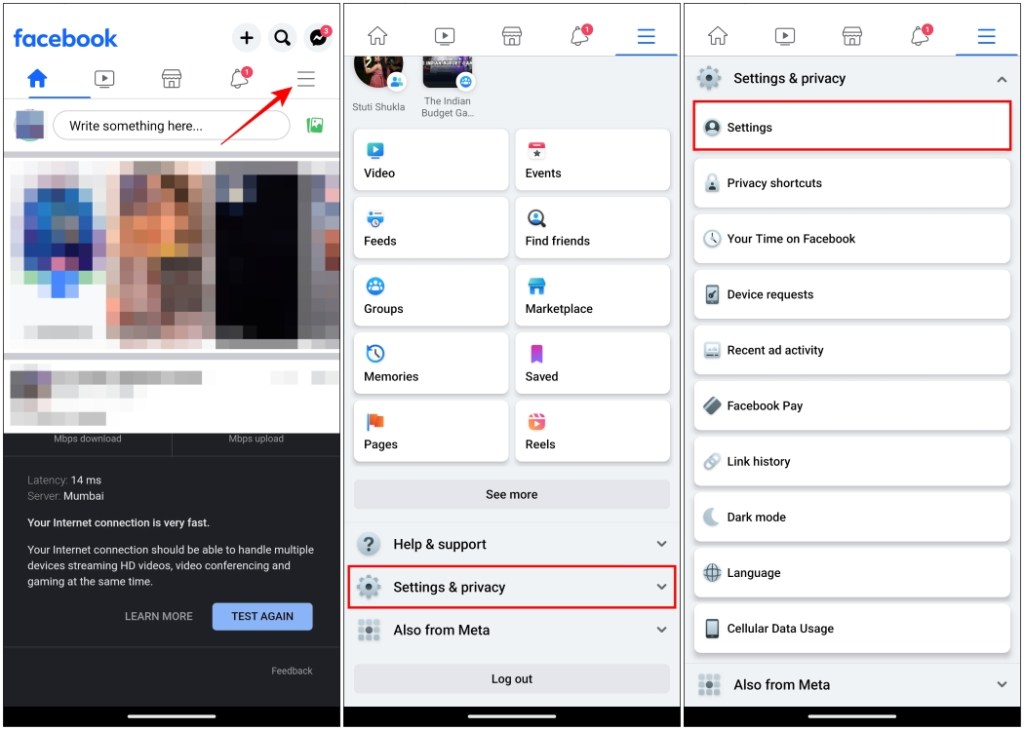
- তারপরে ট্যাপ করুন পাতা শ্রোতা এবং দৃশ্যমানতা থেকে বিকল্প।
- এখানে, চাপুন দেখুন “আপনার পৃষ্ঠাগুলি পুনরায় সক্রিয় করুন” এর পাশের বোতাম৷
- এখন ট্যাপ করুন পুনরায় সক্রিয় করুন আপনি যে পৃষ্ঠাটি পুনরুদ্ধার করতে চান তার নীচে।
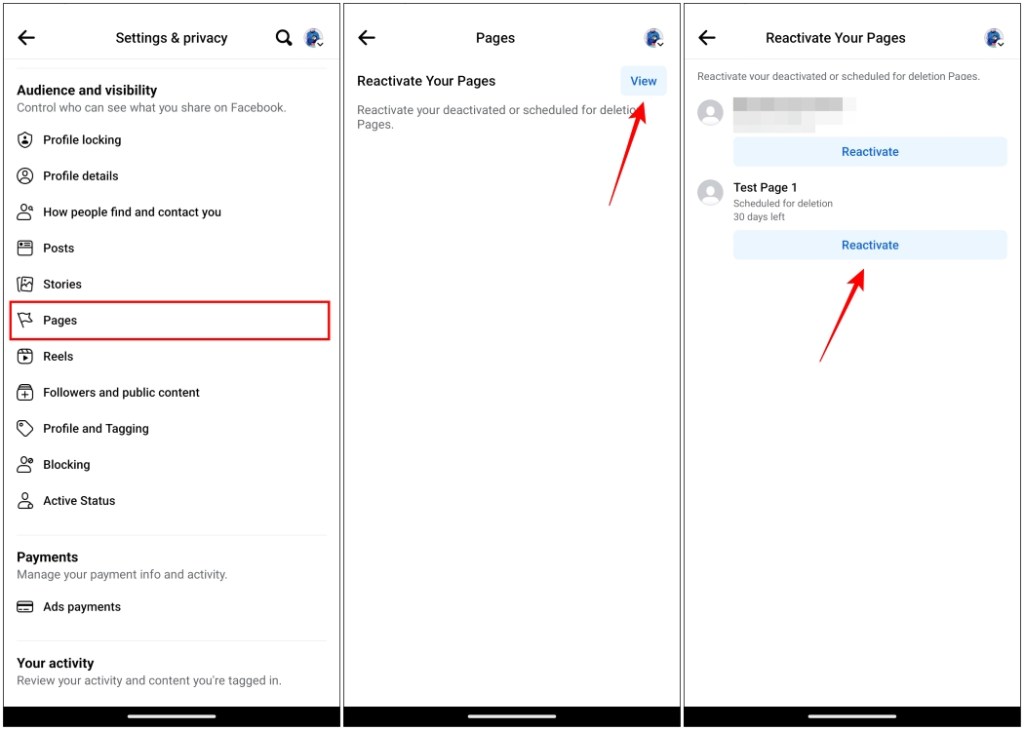
এটি আমাদের এই বিষয়ের শেষে নিয়ে আসে। যদিও আমি আমার স্কুলের দিনগুলিতে আমার নিজস্ব ফেসবুক পেজ তৈরি করেছিলাম, আমি এটি পরিচালনা করার জন্য সময় খুঁজে পাইনি এবং পরে, এটি মুছে ফেলার সিদ্ধান্ত নিয়েছি। তাই এটা বোধগম্য যে আপনি কেন আপনার পৃষ্ঠা মুছে ফেলতে চান। যাইহোক, আপনি যদি ফেসবুকে আপনার ব্যবসার ব্র্যান্ডের উপস্থিতি বাড়াতে চান তবে পৃষ্ঠাগুলি বেশ সহায়ক হতে পারে। এটি মুছে ফেলা আপনার ব্র্যান্ডকে নেতিবাচকভাবে প্রভাবিত করতে পারে, তাই এগিয়ে যাওয়ার আগে আপনার সমস্ত বিকল্পের ওজন করুন।
না। একটি Facebook পৃষ্ঠা আপনার Instagram অ্যাকাউন্টের সাথে লিঙ্ক করা থাকলে আপনি মুছতে পারবেন না। আপনাকে প্রথমে এটি লিঙ্কমুক্ত করতে হবে এবং তারপর পৃষ্ঠাটি মুছে ফেলার পদক্ষেপগুলি অনুসরণ করতে হবে৷
আপনি যদি আপনার ফেসবুক পেজটি মুছে ফেলার 30 দিনেরও কম সময় হয়ে থাকে, তাহলে আপনি Facebook-এর অ্যাক্সেস এবং কন্ট্রোল সেটিংসের মধ্যে পুনরায় সক্রিয়করণ বিকল্পে গিয়ে এটি পুনরুদ্ধার করতে পারেন।
আপনার Facebook পৃষ্ঠার ডেটা ব্যাক আপ করতে, আপনার পৃষ্ঠা মুছে ফেলার পদক্ষেপগুলি নিয়ে এগিয়ে যান৷ প্রক্রিয়া চলাকালীন, আপনি মুছে ফেলার আগে পৃষ্ঠায় অবতরণ করবেন, যেখানে আপনি এটি মুছে ফেলার সাথে এগিয়ে যাওয়ার আগে সমস্ত গুরুত্বপূর্ণ পৃষ্ঠা ডেটা ডাউনলোড করতে পারবেন।
স্থায়ীভাবে আপনার Facebook পৃষ্ঠা মুছে ফেলতে, পৃষ্ঠাটি মুছে ফেলার নির্দেশাবলী অনুসরণ করুন এবং 30 দিন অপেক্ষা করুন, তারপরে এটি চিরতরে মুছে যাবে।